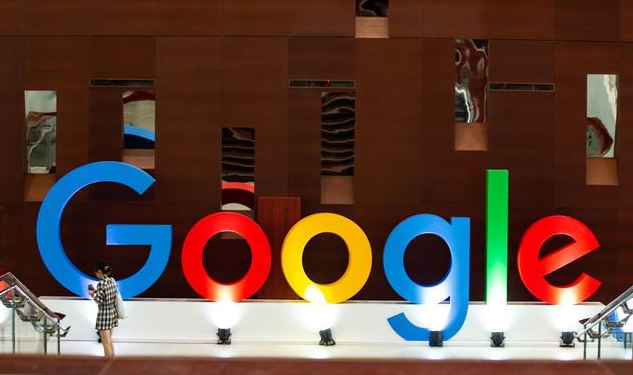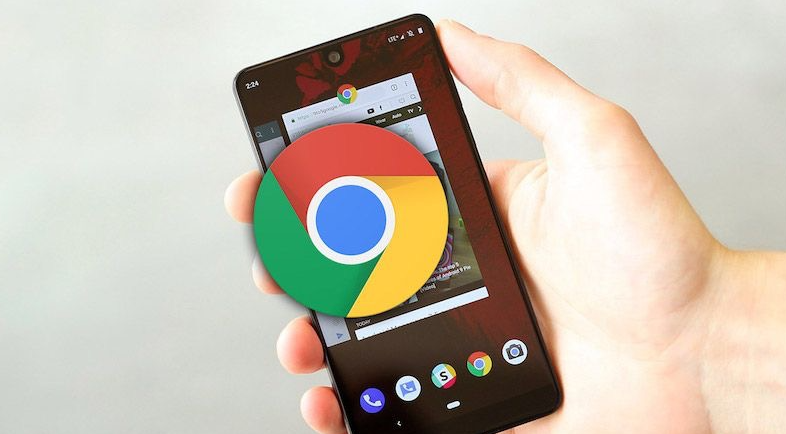一、利用标签页管理多任务
1. 快速创建新标签页:在同一个窗口内,你可以通过按`Ctrl+T`(Windows/Linux)或`Cmd+T`(Mac)快捷键来快速创建新的标签页。每个标签页都可以独立运行,互不干扰,方便你同时浏览多个网页或应用。
2. 标签页分组与管理:如果你打开了大量的标签页,可能会感到混乱。Chrome提供了标签页分组功能,你可以通过右键点击标签页并选择“添加到新标签组”来对相关标签页进行分组。这样可以更轻松地管理和切换不同任务的标签页。
3. 静音特定标签页:在处理多个任务时,某些网页可能会发出声音干扰你的工作。你可以右键点击发出声音的标签页,然后选择“静音”选项,以消除噪音干扰。
二、使用多个窗口进行多任务处理
1. 创建多个窗口:打开Chrome浏览器后,点击左上角的“文件”菜单(或右上角的三个点图标),选择“新建窗口”。这将创建一个新的Chrome窗口,你可以在新窗口中打开不同的网页或应用程序,实现多任务处理。这种方法特别适用于需要同时处理多个截然不同的任务的情况。
2. 跨窗口复制与粘贴:在多个窗口之间复制和粘贴文本或图像是非常方便的。你只需在一个窗口中选中所需内容,然后使用`Ctrl+C`(Windows/Linux)或`Cmd+C`(Mac)进行复制,再切换到另一个窗口使用`Ctrl+V`(Windows/Linux)或`Cmd+V`(Mac)进行粘贴即可。
三、利用扩展程序增强多任务处理能力
1. 安装任务管理扩展:Chrome网上应用店提供了大量用于提高生产力的扩展程序。你可以搜索并安装如Todoist、Trello等任务管理工具,它们可以帮助你更好地组织和跟踪任务进度。
2. 使用自动化工具:有些扩展程序能够自动执行重复性的任务,例如表单填充器可以自动填写在线表单,节省你的时间和精力。你可以根据自己的需求选择合适的自动化工具来提高效率。
四、其他多任务处理技巧
1. 画中画模式:如果你需要在观看视频的同时做其他事情,可以使用Chrome的画中画模式。只需右键点击视频窗口并选择“画中画”,视频就会缩小成一个浮动窗口,你可以将其拖动到屏幕的任何位置。
2. 快捷方式与语音命令:熟悉Chrome的快捷方式可以提高你的工作效率。例如,按下`Ctrl+W`(Windows/Linux)或`Cmd+W`(Mac)可以快速关闭当前标签页;使用语音命令也可以轻松控制浏览器的操作。
总之,Chrome浏览器的多任务处理功能非常强大且灵活,通过合理利用上述方法,你可以更加高效地完成各种任务。无论是在工作还是学习中,掌握这些技巧都将为你带来显著的时间节省和效率提升。